Manuel du propriétaire | Zoom H8 Enregistreur audio Owner's Manual
Ajouter à Mes manuels16 Des pages
▼
Scroll to page 2
of
16
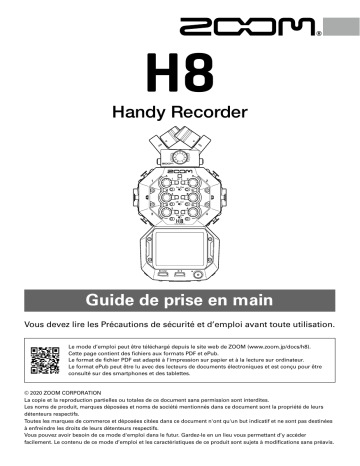
H8 Handy Recorder Guide de prise en main Vous devez lire les Précautions de sécurité et d’emploi avant toute utilisation. Le mode d’emploi peut être téléchargé depuis le site web de ZOOM (www.zoom.jp/docs/h8). Cette page contient des fichiers aux formats PDF et ePub. Le format de fichier PDF est adapté à l'impression sur papier et à la lecture sur ordinateur. Le format ePub peut être lu avec des lecteurs de documents électroniques et est conçu pour être consulté sur des smartphones et des tablettes. © 2020 ZOOM CORPORATION La copie et la reproduction partielles ou totales de ce document sans permission sont interdites. Les noms de produit, marques déposées et noms de société mentionnés dans ce document sont la propriété de leurs détenteurs respectifs. Toutes les marques de commerce et déposées citées dans ce document n'ont qu'un but indicatif et ne sont pas destinées à enfreindre les droits de leurs détenteurs respectifs. Vous pouvez avoir besoin de ce mode d'emploi dans le futur. Gardez-le en un lieu vous permettant d’y accéder facilement. Le contenu de ce mode d’emploi et les caractéristiques de ce produit sont sujets à modifications sans préavis. Nomenclature des parties Face supérieure Face inférieure Points de fixation pour cache de connecteur de micro Volume G/D d'entrée micro Micro XY Touches et voyants de piste 1/2/3/4/A/B Touche de piste micro Atténuateur 1 Atténuateur 2 Volume des entrées 1/A/3 Volume des entrées 2/4/B Filetage de montage sur trépied Capot du compartiment des piles Sélecteur Hi-Z B Sélecteur Hi-Z A Atténuateurs 3/4 Écran tactile Touche STOP/HOME Touche LECTURE/PAUSE Touche ENREGISTREMENT Côté gauche Côté droit Face avant Commutateur d'alimentation/verrouillage (HOLD) Prise MIC/LINE IN (acceptant l'alimentation PIP) Entrée 1 Entrée A Entrée 3 Prise REMOTE (télécommande) Port USB (Micro-B) Entrée 2 Boutons de libération Entrée B Entrée 4 Prise LINE OUT Prise PHONE OUT Trous de fixation de sangle Lecteur de carte SD En connectant un BTA-1 ZOOM ou un autre adaptateur sans fil dédié à la prise REMOTE et en utilisant l'appli de contrôle dédiée, le H8 peut être piloté à partir d'un appareil iOS/iPadOS. 2 Exemples de connexion Enregistrement sur le terrain Micros-cravates sans fil Micro canon Récepteurs de microcravate Récepteurs de microcravate Micro d'ambiance Micro d'ambiance Création musicale Micro chant Micro batterie Basse électrique Guitare électrique Clavier Podcasting Appareil audio, etc. Casque Micros avec pied de table 3 Préparations Installation des piles et d’une carte SD Installation des piles 1. Après avoir éteint l'unité, ouvrez le couvercle du compartiment des piles et installez les piles. Ouvrir en pressant vers le haut Installation d'une carte SD 1. Après avoir éteint l'unité, ouvrez le volet de protection du lecteur de carte SD et insérez une carte SD. Lecteur de carte SD sur le côté gauche de la section Pour retirer une carte SD, poussez-la un peu plus inférieure dans la fente afin de la faire ressortir et tirez-la en dehors. NOTE • Utilisez des piles alcalines, des batteries NiMH rechargeables ou des piles au lithium. • Pour un affichage précis de la charge des piles, indiquez leur type dans Écran d'accueil > SYSTÈME > Piles/batteries. • Les cartes SD doivent être formatées par le H8 avant utilisation. Pour formater, utilisez Écran d'accueil > CARTE SD > Formater. À SAVOIR L'alimentation par courant alternatif peut être utilisée en connectant un adaptateur secteur dédié (AD-17 ZOOM) au port USB. Mise sous/hors tension 1. Faites coulisser vers pour mettre sous tension. Quand l'alimentation est coupée, maintenez vers jusqu'à ce que le logo ZOOM apparaisse. NOTE • Si « Pas de carte ! » s'affiche, vérifiez qu'une carte SD est correctement insérée. • Si « Carte protégée ! » s'affiche, c'est que la protection de la carte SD contre l'écriture est activée. Faites glisser le commutateur de protection de la carte SD pour désactiver la protection contre l'écriture. • Si « Carte invalide ! » s'affiche, c'est que la carte n'est pas correctement formatée. Formatez la carte ou utilisez une autre carte. 4 À SAVOIR • En faisant glisser vers HOLD, vous désactivez commandes et écran tactile. Réglage de la langue d’affichage (première mise sous tension) La première fois que vous mettez l'appareil sous tension après l'achat, réglez la langue d'affichage lorsque l'écran de réglage Language (langue) s'ouvre. 1. Touchez la langue que vous souhaitez sélectionner. À SAVOIR La langue d’affichage peut être changée ultérieurement dans Écran d’accueil > LANGUE. Réglage de la date et de l'heure (première mise sous tension) Lorsque l'écran de réglage de la date et de l'heure s'ouvre après l'écran de choix de la langue, réglez la date et l'heure. 1. Balayez les valeurs de date et d'heure pour les régler. 2. Touchez Entrée. À SAVOIR Le réglage de la date et de l'heure peut être modifié ultérieurement dans Écran d’accueil > SYSTÈME > Date/heure > Régler Date/heure. 5 Aspect de l'écran Sur le H8, touchez l’écran, balayez-le et faites glisser votre doigt pour sélectionner les fonctions à régler et effectuer les réglages. Écran d'accueil L'écran d'accueil apparaît au démarrage du H8. Depuis l'écran d'accueil, il est possible de lancer trois applications d'enregistrement, différents écrans de réglage et d'autres fonctions. Balayer pour changer •Touchez une icône pour lancer l’application correspondante. • Pressez pour revenir à l'écran d'accueil. Appli EXTÉRIEUR Utilisez-la pour enregistrer sur le terrain avec le micro XY. Cette appli permet aussi de capturer du son pour des films et des vidéos ainsi par exemple que d'enregistrer des concerts en direct avec des micros externes. Appli MUSIQUE Utilisez-la pour faire de la musique. En plus de ses fonctions de réenregistrement partiel des voix et des instruments, cette appli peut également mixer plusieurs pistes avec des réglages de volume et de panoramique. Appli PODCAST Cette appli permet de préparer des données audio pour les podcasts ainsi que pour le streaming en direct. Les Sound Pads peuvent être utilisés pour déclencher par exemple des jingles et des effets spéciaux quand on les touche. 6 Structure des dossiers et des fichiers du H8 Quand vous enregistrez avec le H8, des dossiers et des fichiers sont créés sur les cartes SD de la façon suivante. Les trois applis (EXTÉRIEUR, MUSIQUE et PODCAST) peuvent être utilisées avec les projets ainsi créés (l'enregistrement et la lecture de fichiers WAV 96 kHz/16 bit et 96 kHz/24 bit ne sont pris en charge que par l'application EXTÉRIEUR). Le H8 gère les données d'enregistrement et de lecture dans des unités appelées projets. Les dossiers de projet sont créés avec des noms tels que « [date]_001 » et « [date]_002 ». (la date est au format AAAAMMJJ.) Depuis l’appli EXTÉRIEUR Depuis l’appli MUSIQUE F200101_001 M200101_001 Depuis l’appli PODCAST Les fichiers assignés aux Sound Pads dans l’appli PODCAST sont copiés ici. Racine Mic12.wav Fichier stéréo des signaux enregistrés depuis MIC IN P200101_001 Mic12.wav 1er fichier stéréo des signaux enregistrés depuis MIC IN SOUNDPAD Tr1.wav opening.wav Fichier mono du signal enregistré depuis l’entrée 1 bgm1.wav Mic12_BU.wav Fichier stéréo de secours des signaux enregistrés depuis MIC IN à un niveau inférieur de 12 dB Tr12.wav Fichier stéréo des signaux enregistrés depuis les entrées 1 et 2 MIc12_01.wav 2e fichier stéréo des signaux enregistrés depuis MIC IN Tr1.wav 1er fichier mono du signal enregistré depuis l’entrée 1 Tr2.wav Fichier mono du signal enregistré depuis l’entrée 2 TrA.wav Fichier mono du signal enregistré depuis l’entrée A TrA.wav Fichier mono du signal enregistré depuis l’entrée A Tr1_01.wav TrLR.wav Fichier stéréo du signal enregistré en sortie du mélangeur G/D intégré F200101_001.h8prj Fichier de projet enregistré avec l’appli EXTÉRIEUR 2e fichier mono du signal enregistré depuis l’entrée 1 M200101_001.h8prj Fichier de projet enregistré avec l’appli MUSIQUE 7 Tr34.wav Fichier stéréo du signal enregistré sur la piste des Sound Pads P200101_001.h8prj Fichier de projet enregistré avec l’appli PODCAST Réglages d’entrée et de sortie Sélection des sources d'entrée Faites vos réglages en fonction des appareils connectés aux entrées 1–4/A/B. Branchement d'un mélangeur ou d'un autre appareil à niveau de sortie standard de +4 dBu (entrées 1–4) 1. Réglez les atténuateurs ( sur −20 dB. ) correspondants Atténuateurs (1/2) Connexion de guitares et autres appareils à haute impédance de sortie (entrées A/B) 1. Sélecteurs Hi-Z Atténuateurs (3/4) Réglez les commutateurs Hi-Z correspondants ( ) sur Hi-Z (haute impédance). À SAVOIR Si vous branchez un micro ordinaire, réglez l’atténuateur sur 0 dB. Branchement de micros électrostatiques et autres appareils nécessitant une alimentation fantôme (entrées 1–4/A/B) 1. Touchez les commandes dans l'ordre suivant : • Écran d'appli EXTÉRIEUR > > sélectionnez la piste •É cran d'appli MUSIQUE > sélectionnez la piste > • Écran d'appli PODCAST > > sélectionnez la piste 2. Touchez Alimentation fantôme. 3. Touchez ON/OFF pour l'activer (ON). NOTE • Si vous branchez un appareil non compatible avec une alimentation fantôme, n’activez pas l’alimentation fantôme. Cela pourrait endommager l’appareil. • Si vous branchez un micro dynamique, il n’a pas besoin d'alimentation fantôme. À SAVOIR L'alimentation fantôme peut être réglée non seulement sur +48 V, mais également sur +24 V. 8 Armement des pistes (et couplage stéréo) Sélectionnez les pistes à enregistrer parmi MIC IN, 1-4 et A/B. Les pistes MIC IN, 1-4 et A/B correspondent aux entrées MIC IN, 1-4 et A/B. 1. Lancez l’appli d’enregistrement et pressez les touches ( ) des pistes à enregistrer pour que leur voyant à LED s'allume en rouge. À SAVOIR Presser une touche de piste en maintenant la touche adjacente (1 et 2, 3 et 4, ou A et B) couple ces pistes en stéréo, ce qui permet de créer une piste stéréo et des fichiers stéréo sur la carte SD. Refaites cette manœuvre pour désactiver le couplage stéréo. Réglage des niveaux d'entrée (gain d'entrée) Réglez les niveaux d'entrée pour enregistrer avec une qualité audio élevée. 1. Tournez pour régler le niveau d'entrée des pistes sélectionnées. Faites les réglages pour que leurs niveaux crêtes restent aux alentours de −12 dB dans l’indicateur de niveau. Réglage des niveaux du casque et du haut-parleur Utilisez par exemple un casque pour contrôler les sons entrants/lus et régler leur niveau (volume). 1. Touchez / en haut à droite de l'écran. Il y a une icône de haut-parleur si aucun casque n’est connecté. 2. Faites glisser 3. Une fois le réglage terminé, touchez la valeur du volume en haut à droite de l'écran. pour régler le volume. 9 Utilisation de l'appli EXTÉRIEUR Affichage du temps Nom du projet d'enregistrement/ lecture Charge des piles Barre de progression (Rouge) Vide Pleine Bouton de volume du casque et du haut-parleur Icône d'état Indicateurs de niveau Numéros de piste Témoins d'écrêtage Boutons de recul/ avance rapide Bouton des réglages Bouton des réglages de piste Bouton de format d'enregistrement Enregistrement 1. Pressez quand l’écran de l'appli EXTÉRIEUR est affiché. Opérations pendant l'enregistrement Fonction Action sur les commandes Pause/reprise d'enregistrement (ajout de marqueur) Pressez Arrêt Pressez . ou . NOTE • Quand l'enregistrement est mis en pause, un marqueur est ajouté à cet endroit. • Un même projet peut contenir un maximum de 99 marqueurs. • Si la taille du fichier d'enregistrement dépasse 2 Go lors de l'enregistrement avec les applis EXTÉRIEUR ou PODCAST, un nouveau dossier de projet est automatiquement créé et l'enregistrement se poursuit. Le son ne sera pas interrompu entre les fichiers. • Les voyants (LED) de piste clignotent et les témoins d’écrêtage s'allument pour les sons forts. Réglez le niveau d'entrée pour que les témoins d’écrêtage ne s'allument pas. 10 Lecture des enregistrements 1. Pressez quand l’écran de l'appli EXTÉRIEUR est affiché. Opérations pendant la lecture Fonction Action sur les commandes/l’écran Sélection de projet à lire/accès à un marqueur . Touchez Pressez et maintenez Recherche avant/arrière Faites glisser Pause/reprise de lecture Pressez Arrêt Pressez . à gauche/droite. . . Autres fonctions Nom de la fonction Détails Auto-enregistrement L'enregistrement peut être automatiquement lancé et arrêté en réponse à la variation du niveau d'entrée. Pré-enregistrement Cette fonction permet d'enregistrer jusqu'à 6 secondes de son reçu avant l’appui sur la touche . Marqueurs sonores Des signaux sonores d’une demi-seconde (marqueurs audio) peuvent être émis par les prises de sortie casque (PHONE OUT) et ligne (LINE OUT) lorsque l'enregistrement démarre et s’arrête. Comme ces marqueurs audio sont également enregistrés dans les fichiers, quand on enregistre du son pour la vidéo avec le H8, envoyer le signal produit à l’entrée de la caméra peut faciliter la synchronisation du son et de l’image. Enregistrement de secours Lorsqu'on utilise une capsule micro avec jusqu'à deux canaux sur l’entrée MIC IN, un fichier de secours peut être enregistré à un niveau inférieur de 12 dB au niveau d'entrée réglé. Il peut par exemple servir à remplacer le fichier d'enregistrement normal si celui-ci souffre de distorsion à cause d'un niveau d'enregistrement trop élevé. Enregistrement des pistes G/D Il est possible de créer simultanément un fichier d’enregistrement stéréo à partir des sorties G/D du mélangeur intégré. 11 Utilisation de l'appli MUSIQUE Nom du projet d'enregistrement/ lecture Affichage du temps Barre de progression Charge des piles (Rouge) Vide Pleine Bouton de volume du casque et du haut-parleur Icône d'état Témoins d'écrêtage Indicateurs de niveau Faders Bouton de commutation de l'affichage des pistes Boutons de piste Bouton des réglages Touchez pour changer d’écran Bouton des réglages de piste Correction des graves/médiums/aigus Bouton des réglages d’effet Départs d'effet Panoramique Création de nouveaux projets Dans l'appli MUSIQUE, un projet doit être créé avant de lancer l'enregistrement. 1. Dans l’écran de l'appli MUSIC, touchez et sélectionnez dans l'ordre projet > Format d'enregistr. 2. Touchez une valeur de réglage de format d'enregistrement pour la sélectionner, puis touchez . 3. Touchez Créer, puis saisissez le nom du projet. 4. Touchez Enter. > Nouveau NOTE Quand on crée un nouveau projet, toutes les pistes d'enregistrement sont désactivées, donc changez les réglages si nécessaire. 12 À SAVOIR • Les formats d'enregistrement qui peuvent être choisis sont WAV 44,1 kHz/16 bit, WAV 44,1 kHz/24 bit, WAV 48 kHz/16 bit, et WAV 48 kHz/24 bit. • Les effets ne peuvent être utilisés qu’avec un format d'enregistrement WAV 44,1 kHz/16 bit ou WAV 44,1 kHz/24 bit. • Pour ouvrir un projet existant, sélectionnez-le dans > Projets. Réglage du mixage d'écoute des signaux entrants 1. Dans l'écran de l'appli MUSIQUE, faites glisser les faders ( ) vers le haut ou le bas. Enregistrement 1. Pressez dans l'écran de l'appli MUSIQUE. Cela arme l'enregistrement. 2. Pressez Opérations pendant l'enregistrement Fonction Action sur les commandes Pause/reprise d'enregistrement Pressez . Arrêt . Pressez ou . Cela lance l'enregistrement. Lecture des enregistrements 1. Pressez dans l'écran de l'appli MUSIQUE. Autres fonctions Opérations pendant la lecture Fonction Action sur les commandes/l’écran Recherche avant/arrière Faites glisser Pause/reprise de lecture Pressez Arrêt Pressez Nom de la fonction à gauche/droite. . . Détails Effets Ils modifient les sons des instruments, des voix et autres sources. Les effets inclus, qui sont équivalents à ceux des processeurs multi-effets ZOOM, peuvent être utilisés avec toute une variété d'instruments. En utilisant Guitar Lab, l'application gratuite de gestion des effets, sur un ordinateur (Mac/ Windows), vous pouvez ajouter des effets disponibles en ligne ainsi par exemple que modifier et sauvegarder des mémoires de patch. Métronome Il est utile pour enregistrer les performances des instruments. Affectation de fichiers Des fichiers de piste enregistrés dans d'autres projets peuvent être librement affectés aux pistes. Réenregistrement total ou partiel Ces fonctions permettent d’effectuer un nouvel enregistrement d'une piste déjà enregistrée, partiellement ou depuis son début. Mixage Il est possible de régler niveau, panoramique, égaliseur et effets pour les sources de plusieurs pistes, et un fichier de piste stéréo mixée peut être créé. 13 Utilisation de l'appli PODCAST Affichage du temps Charge des piles Barre de progression Nom du projet d'enregistrement/ lecture (Rouge) Vide Pleine Icône d'état Bouton de volume du casque et du haut-parleur Sound pads Niveau du Sound Pad Témoins d'écrêtage Indicateurs de niveau Bouton des réglages de piste Bouton des réglages Enregistrement 1. Pressez quand l’écran de l'appli PODCAST est affiché. Opérations pendant l'enregistrement Fonction Action sur les commandes Pause/reprise d'enregistrement (ajout de marqueur) Pressez Arrêt Pressez . ou . NOTE L'appli Podcast crée un fichier stéréo qui mixe les signaux des Sound Pads. Les entrées 3 et 4 ne peuvent pas être utilisées. 14 Lecture des enregistrements 1. Pressez quand l’écran de l'appli PODCAST est affiché. Opérations pendant la lecture Fonction Action sur les commandes/l’écran Sélection de projet à lire/accès à un marqueur Touchez Recherche avant/arrière Pressez et maintenez / . Faites glisser Saut de 15 secondes Touchez Pause/reprise Pressez Arrêt / . à gauche/droite. / . . Pressez . Autres fonctions Nom de la fonction Sound Pads Détails Des fichiers audio (au format WAV) peuvent être affectés aux boutons (pads) de l’écran tactile qui les déclenchent. C’est utile pour par exemple déclencher des sons d'effets pendant un podcast ou un streaming, ainsi que pendant des représentations théâtrales et des spectacles musicaux. Lorsqu'il sort de l'usine, le H8 contient 13 sons, dont 4 sont déjà affectés aux Sound Pads. Effets Ils modifient les sons des instruments, des voix et autres sources. Les effets inclus, qui sont équivalents à ceux des processeurs multi-effets ZOOM, peuvent être utilisés avec toute une variété d'instruments. En utilisant Guitar Lab, l'application gratuite de gestion des effets, sur un ordinateur (Mac/Windows), vous pouvez ajouter des effets disponibles en ligne ainsi par exemple que modifier et sauvegarder des mémoires de patch. 15 Principales caractéristiques techniques Nombre de canaux d'entrée Nombre de canaux de sortie Connecteurs MIC IN INPUT 1 – -4 INPUT A/B 8 (capsule de micro XY, 1-4, A, B) 1 (combinant ligne/casque stéréo) Connecteur de micro ZOOM Prises XLR (2 : point chaud) Prises mixtes XLR/jack 6,35 mm 3 points TRS (XLR : point chaud sur la broche 2, TRS : point chaud sur la pointe) USB USB Micro-B (fonctions d’interface audio, de stockage de masse et de connexion Guitar Lab) Note : utilisez un câble USB permettant le transfert de données. L'alimentation par bus USB est possible. REMOTE BTA-1 ZOOM ou autre adaptateur sans fil dédié LINE OUT Mini-jack 3,5 mm stéréo PHONE OUT Mini-jack 3,5 mm stéréo Alimentation fantôme +24 V/+48 V (activation/désactivation indépendantes pour les entrées 1–4, A et B) Enregistreur Support d'enregistrement Cartes aux normes SD/SDHC/SDXC Formats WAV : 44,1/48/96 kHz, 16/24 bit, mono/stéréo MP3 : 128, 192, 320 kbit/s Nombre maximal de pistes 12 (MIC IN, enregistrement de secours, 1–4, A, B, et G/D) simultanément enregistrables Interface audio Mode multipiste 44,1/48/96 kHz, 16/24 bit, 12 entrées/2 sorties Mode mixage stéréo 44,1/48 kHz, 24 bit, 2 entrées/2 sorties Accordeur Chromatique/Guitare/Basse/Open A/Open D/Open E/ Open G/DADGAD Haut-parleur intégré Haut-parleur mono 8 Ω de 400 mW Écran LCD couleur tactile de 6,1 cm (320x240) Alimentation • 4 piles AA (alcalines, NiMH ou lithium) • Adaptateur secteur (AD-17 ZOOM) : CC 5 V/1 A • Alimentation par le bus USB Durée estimée de fonctionnement en continu sur Avec des piles alcalines piles (heures:minutes) Utilisation du micro XY, 44,1 kHz/24 bit (stéréo × 1) : environ 15:00 • Les valeurs ci-dessus sont approximatives. • L’autonomie des piles en continu a été déterminée au moyen de méthodes de tests établies en interne. Elle varie grandement en fonction des conditions d'utilisation. Dimensions externes H8 : 116,4 mm (L) × 163,3 mm (P) × 48,6 mm (H) XYH-6 : 78,9 mm (L) × 60,2 mm (P) × 45,2 mm (H) Poids H8 : 354 g XYH-6 : 130 g Note : utiliser un câble USB conçu uniquement pour la recharge ne permet pas d'exploiter les fonctions de connexion de l'interface audio, du lecteur de carte SD et de Guitar Lab. ZOOM CORPORATION 4-4-3 Kanda-surugadai, Chiyoda-ku, Tokyo 101-0062 Japon www.zoom.co.jp Z2I-3958-01